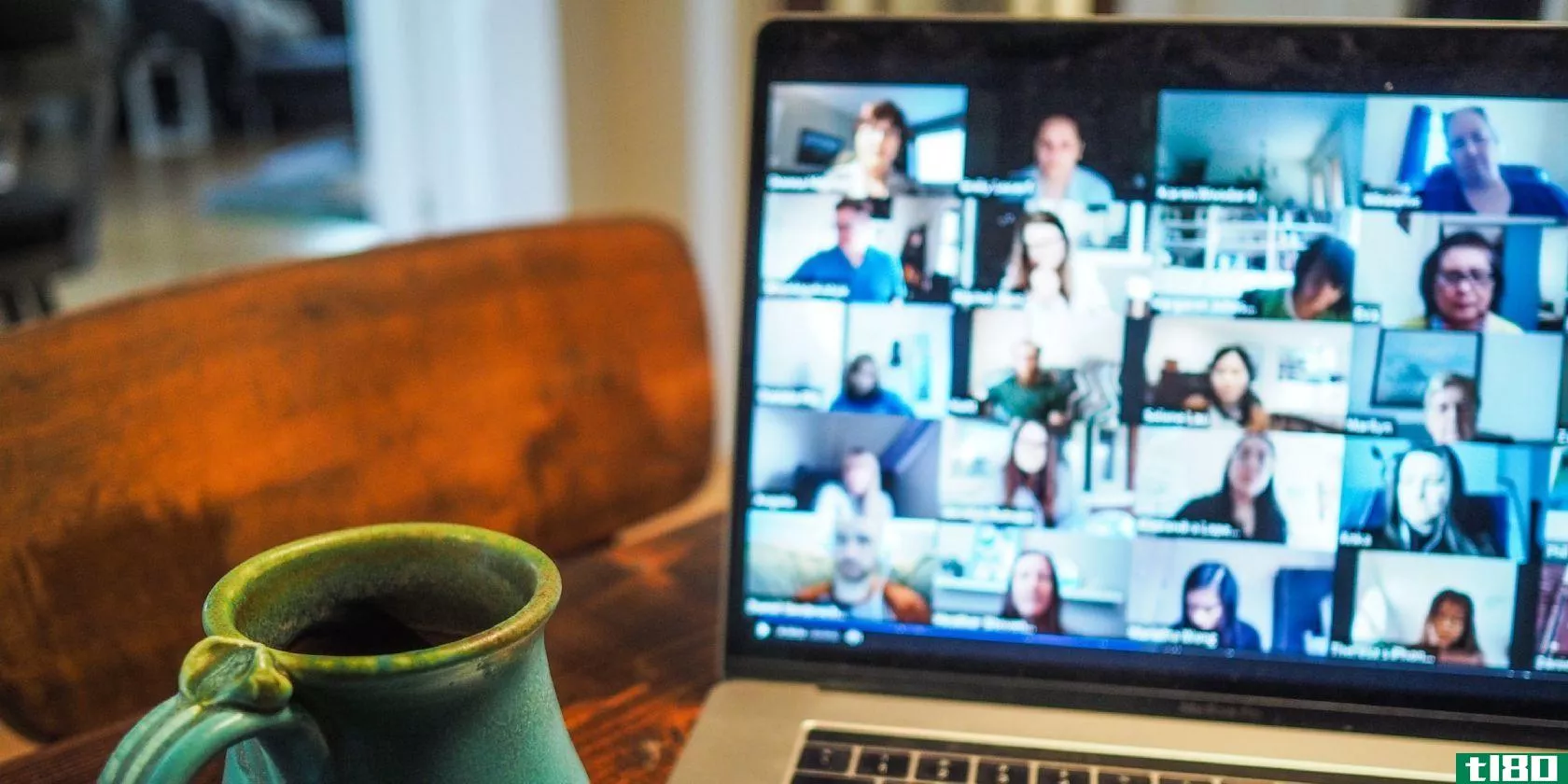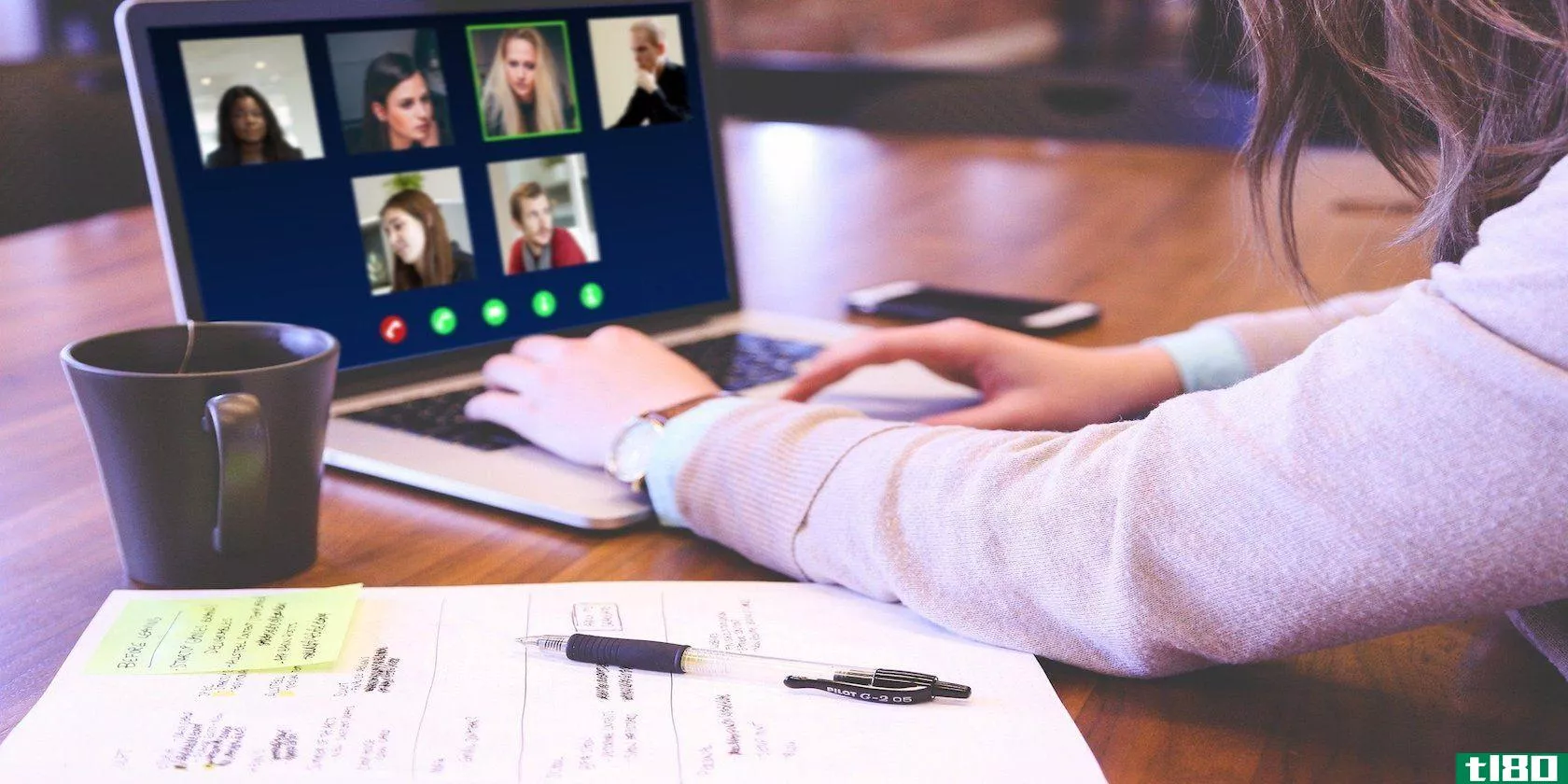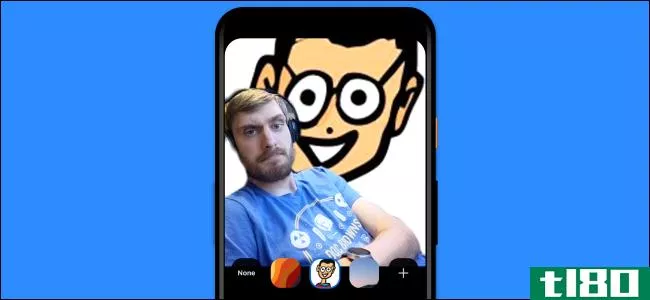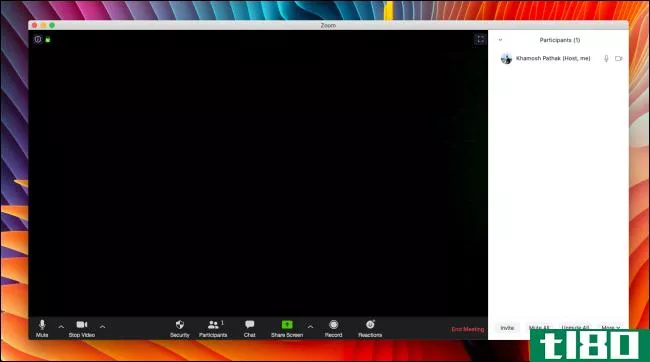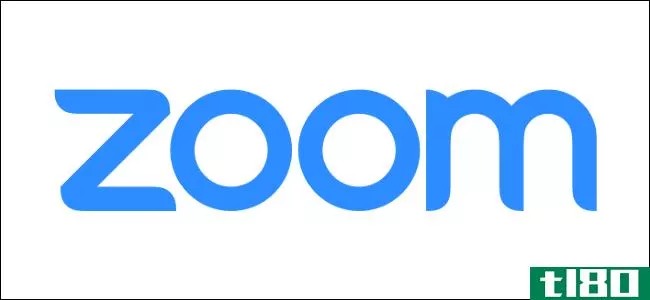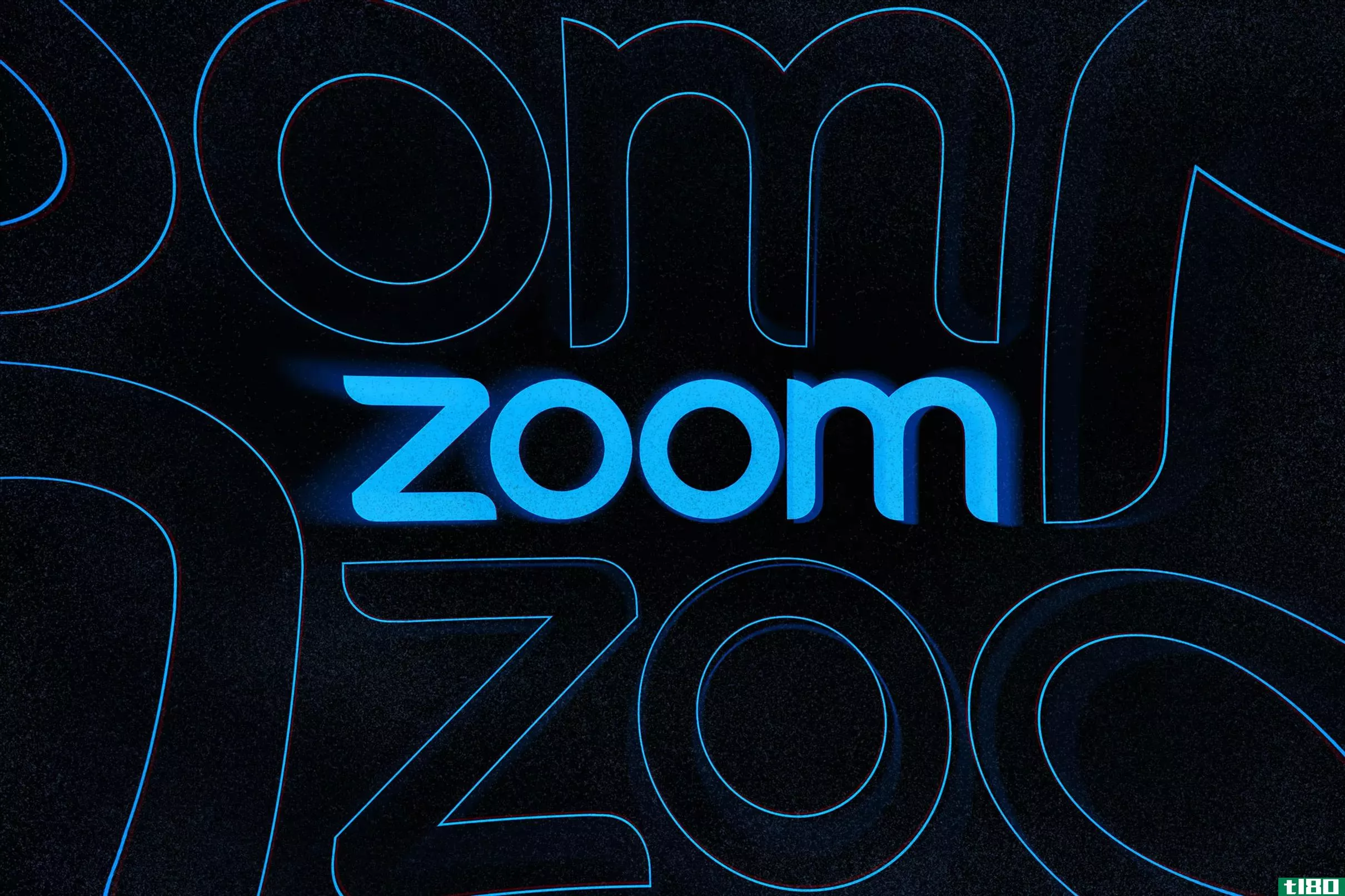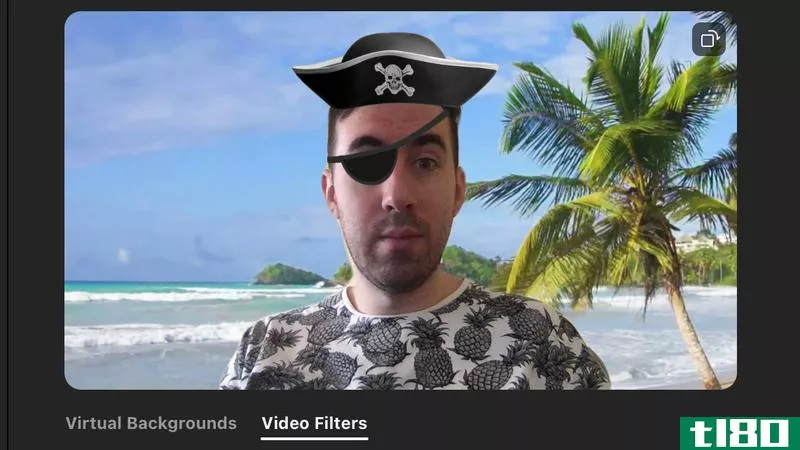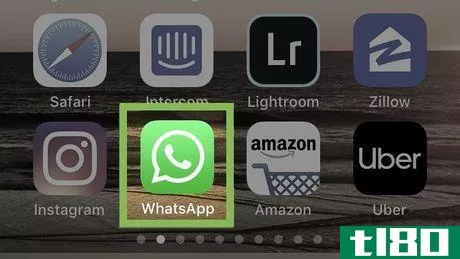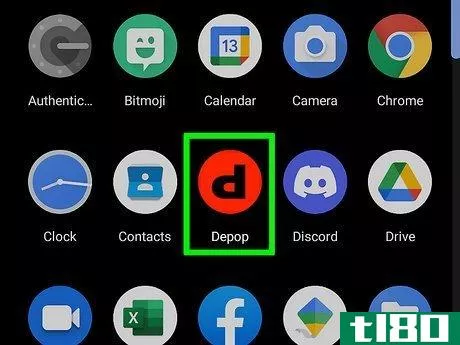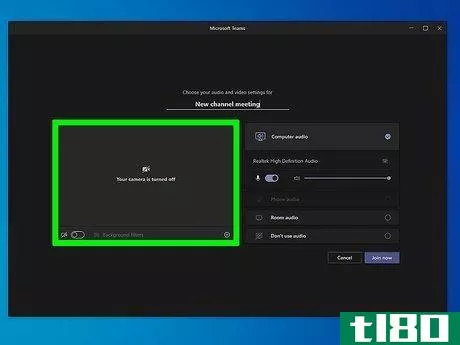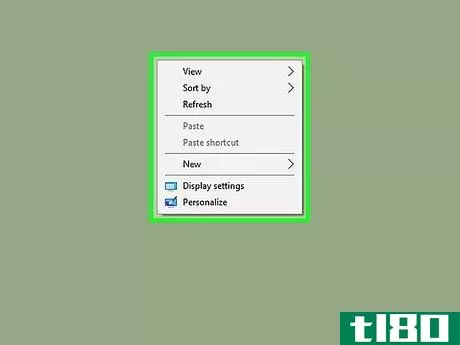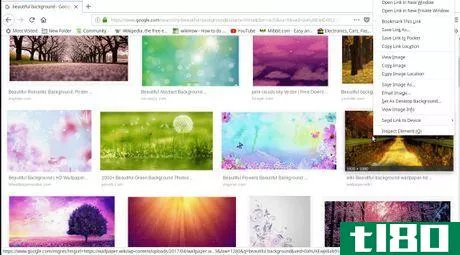如何在zoom上更改背景(change your background on zoom)
方法1方法1/3:在计算机上使用缩放
- 1为Zoom帐户启用虚拟背景功能。去https://zoom.us/signin然后登录你的账户。单击左侧面板中的设置或我的会议设置。向下滚动至右侧面板中的“虚拟背景”标题。如果开关为蓝色,则可以设置虚拟背景,并可以进入下一步。如果开关为灰色,请点击它将其变为蓝色,然后重新启动Zoom。如果你看不到这个选项或无法移动开关,请让你的团队管理员为你启用虚拟背景。。
- 2打开Zoom桌面应用程序并登录。应用程序图标看起来像是淡蓝色背景上的摄像机的白色图标,你可以在Windows菜单或应用程序文件夹中找到它。
- 3点击你的个人资料图片。在Zoom的右上角区域。如果你没有个人资料图片,这是你名字的第一个字母。
- 4点击设置。你会在列表顶部看到这个灰色的齿轮图标。
- 5点击背景&;过滤器。在左面板上。只要你点击这个标签,你的相机就会被激活。
- 6如果您有物理绿色屏幕,请选择“我有绿色屏幕”。虽然不需要绿色(或任何纯色)屏幕,但它会让你的背景看起来更逼真。单击复选框后,按照屏幕上的说明单击绿色屏幕,将其设置为背景色。例如,如果你的绿色屏幕是白色的,任何白色的东西都会被虚拟背景所取代。如果您没有绿色屏幕,但使用了最新的英特尔i5或i7处理器,并在“启用智能虚拟背景”下看到下载选项,请单击该选项以模拟绿色屏幕。这样,你就可以在背景中选择多种颜色,并用一幅图像替换它们。多色背景不允许Zoom的相机设置将单一颜色替换为另一幅图像,因此结果看起来像是像素化的、破碎的。。
- 7.选择虚拟背景。你可以点击默认选项查看它们的外观,也可以点击(+)上传你自己的背景图像。选择图像后,它将被设置为您开始或参加的所有会议的默认背景。要禁用虚拟背景,请从可用背景列表中单击“无”。如果您已经在开会,您可以通过单击“开始/停止视频”旁边的向上箭头(^)并选择“选择虚拟背景”来更改背景您将看到与前面步骤相同的“虚拟背景”框。。
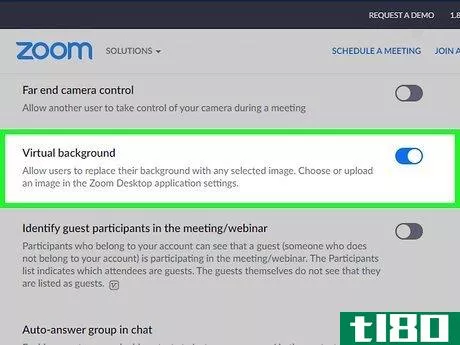
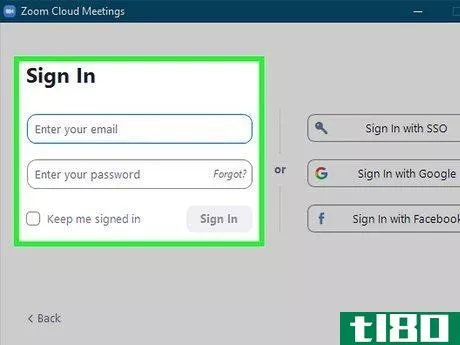
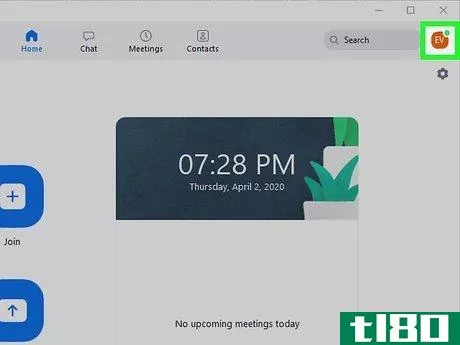
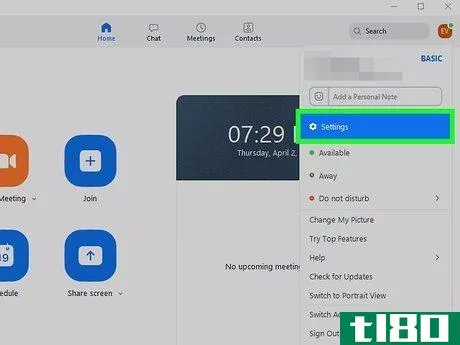
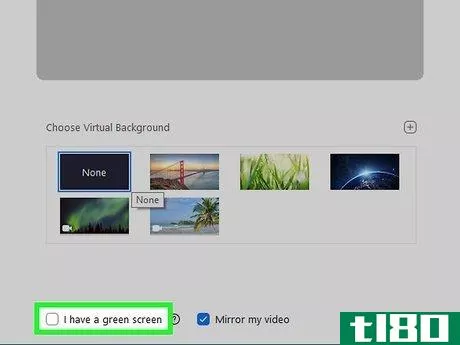
方法2方法2/3:在手机或平板电脑上使用zoom
- 1打开缩放。这个应用图标看起来像一个浅蓝色背景的白色摄像机,你可以在你的主屏幕或应用抽屉中找到。
- 2加入或创建会议。你需要参加一个会议才能找到改变背景的选项。
- 3更多的陷阱。你会在屏幕右下角看到这三个点。
- 4在菜单上显示虚拟背景。
- 5选择一个背景或上传你自己的。如果您想上传自己的背景,请点击+并从手机或平板电脑中选择图像。如果不想使用背景,请点击“无”。
- 6Tap关闭。这会让你带着新的背景返回正在进行的会议。
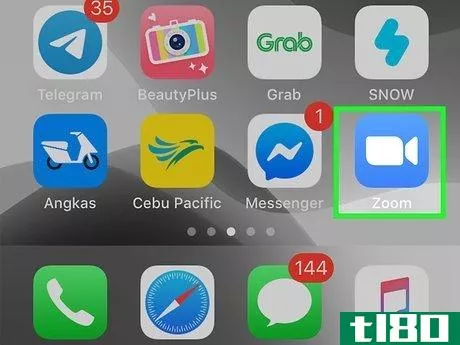

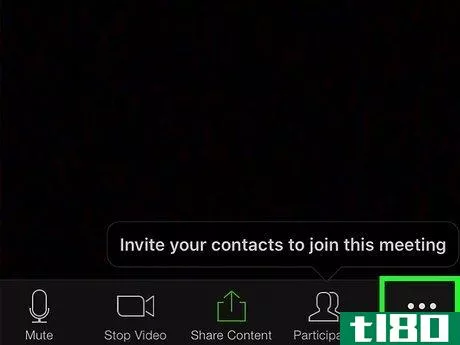
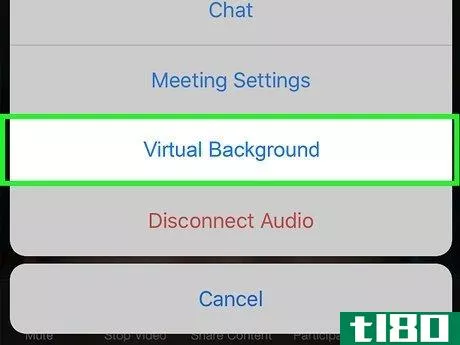
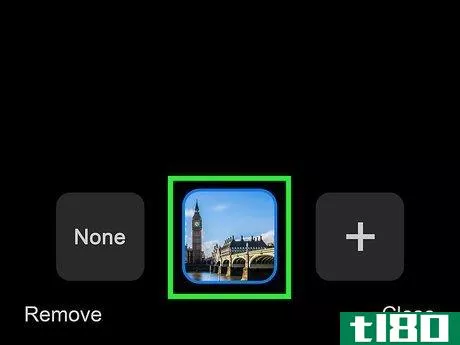
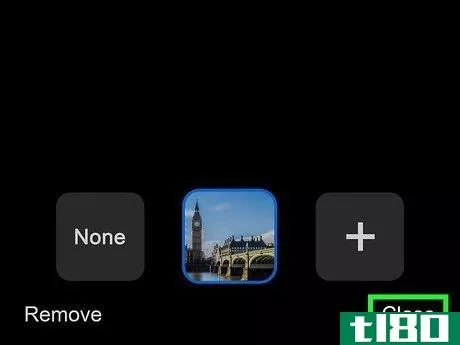
方法3方法3/3:为缩放房间启用背景
- 1以管理员身份登录Zoom门户网站。如果您是公司或组织Zoom帐户的管理员,则可以登录Zoom门户并为会议设置特定背景。如果您没有特定的门户网站地址,请登录https://zoom.us/signin.
- 2点击房间管理。您将在页面左侧的标题“Admin”下看到此选项卡
- 3点击缩放房间。如果您在缩放室中拥有管理权限,将在此处列出。
- 4点击账户设置。你会在你负责的缩放室旁边看到这个。
- 5将“绿色屏幕虚拟背景”开关滑至On(打开)。这将覆盖缩放室中具有相同背景图像的用户的所有背景。
- 6单击上载图像或选择提供的图像。您可以将更多选项上传到默认背景选项。双击文件浏览器中的图像以将其选中,或单击以选择其中一个预设图像。要在会议期间在缩放室中使用虚拟背景,请遵循与在桌面上使用虚拟背景相同的步骤。单击Zoom Room控制器中的设置图标(齿轮),然后单击虚拟背景并点击要使用的背景。
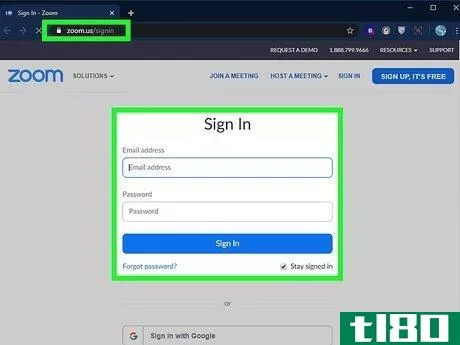
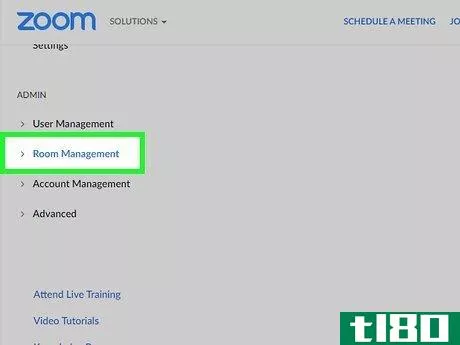
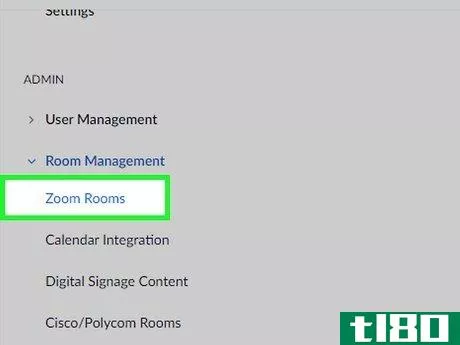
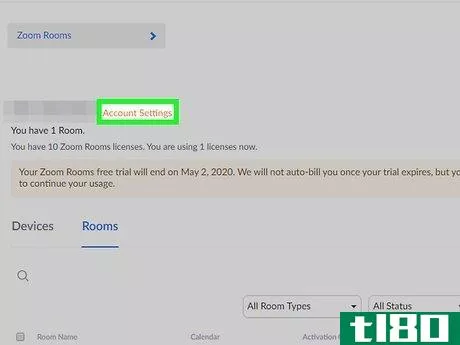
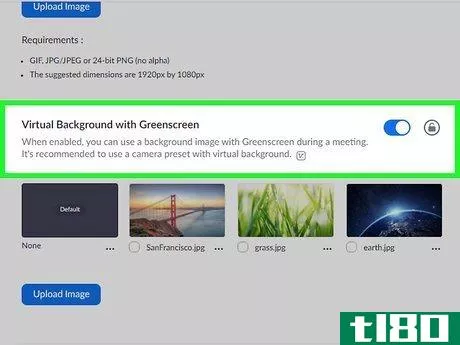
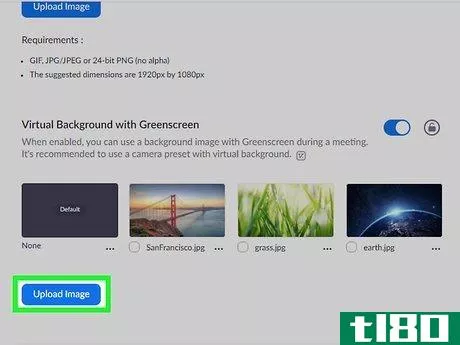
虚拟背景会让我在zoom上看起来更好吗?
看
- 发表于 2022-03-13 11:25
- 阅读 ( 258 )
- 分类:IT
你可能感兴趣的文章
5个缩放应用程序,让视频通话更精彩、更高效
... Zoom Background是一个超过1000个免费图像的集合,可以用作虚拟背景。它们分布在空间、搞笑、家庭、自然、电影和电视、咖啡馆、办公室、同事、天空和迷因等类别。单击图片...
- 发布于 2021-03-28 03:11
- 阅读 ( 231 )
skype vs.zoom:您应该使用哪个视频通话应用程序?
...一功能,而且也很简单。如果您感兴趣,我们已经解释了如何在Skype上共享您的屏幕。 ...
- 发布于 2021-03-31 07:31
- 阅读 ( 506 )
如何在android的zoom中使用虚拟背景
... 在“In Meeting(Advanced)”部分下,确保启用了“Virtual Background”。 接下来,在Android**或平板电脑上打开Zoom应用程序。加入会议或创建启用视频的新会议。 轻触屏幕以打开控件并选择“更多”按钮。 从弹出菜单中,选择“虚...
- 发布于 2021-04-01 13:08
- 阅读 ( 686 )
googlemeet与zoom:哪一个最适合你?
...一个Zoom独有的功能,那么,您已经做出了选择。 相关:如何改变你的变焦背景一个有趣的照片或视频 如果你想要简单,选择googlemeet 功能不是一切。对某些人来说,Zoom的40分钟通话限制可能太严格了。googlemeet的60分钟时限要好...
- 发布于 2021-04-02 02:49
- 阅读 ( 222 )
如何将变焦背景更改为有趣的照片或视频
...在通话中使用有趣的照片或视频虚拟背景来活跃气氛! 如何在缩放时更改背景 您可以在使用Zoom进行视频通话时隐藏背景。此设置将用视频或照片替换实际背景。 要在进行缩放通话时执行此操作,请单击“停止视频”旁边的向...
- 发布于 2021-04-02 07:12
- 阅读 ( 171 )
如何在zoom中更改会议主持人
...以通过选择窗口底部的“邀请”来实现这一点。 相关:如何在变焦视频通话中隐藏背景 一旦会议设置完毕,并且所有参与者都已加入,请选择视频会议所在窗口底部的“管理参与者”选项。 或者,按Alt+U(Windows)或Command+U(Ma...
- 发布于 2021-04-02 11:40
- 阅读 ( 224 )
如何查看zoom是否在mac上运行秘密web服务器(并将其删除)
...r version of the meeting client. They work well now. Apps run stuff in the background and I won’t even get into the stupid stuff they waste CPU time on when you’re never even using them 99.9% of the time. — SwiftOnSecurity (@SwiftOnSecurity) July 9, 2019
- 发布于 2021-04-03 09:22
- 阅读 ( 189 )
使用zoom的初学者指南
...朋友一起使用过它,但想开始自己的会议)的人。它包括如何开始使用免费版本的提示。需要记住的一点是:虽然一对一视频通话的通话时间可以随心所欲,但Zoom上的任何集体通话时间都限制在40分钟以内。如果你想在不中断的...
- 发布于 2021-04-17 13:08
- 阅读 ( 309 )
如何更改您的姓名并添加要缩放的照片
如果您在过去几个月一直在家使用Zoom进行工作,那么左下角的名字可能不是您想要的。也许是你的电子邮件而不是你的名字,或者都是小写的,或者包括了你一直讨厌的中间名。不管是哪种情况,只要你愿意,改变你的变焦名...
- 发布于 2021-04-18 06:15
- 阅读 ( 178 )
用滤镜为你的变焦聊天增添趣味
...切换旁边的箭头,打开虚拟背景功能。选择“Choose Virtual Background”,您现在应该会看到一些新选项—一个可爱的动画海滩,以及一个更简单的“Background blur”功能。我不能决定我更喜欢哪一个。但我们还没完成。点击右下角的...
- 发布于 2021-05-12 01:11
- 阅读 ( 133 )